Impossible de copier et de coller sur une correction de session de bureau à distance
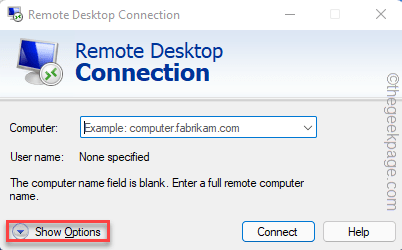
- 656
- 147
- Lucas Bernard
Les contenus de copie de l'ordinateur hôte à la session de bureau à distance sont une fonctionnalité essentielle. Vous pouvez simplement copier les fichiers à partir de l'ordinateur hôte, puis accéder à l'ordinateur distant et le coller là-bas. Mais, parfois, cette fonctionnalité peut ne pas fonctionner comme il est prévu. Habituellement, les paramètres RDC erronés à tort provoquent ce problème, le résoudre devrait résoudre la situation rapidement.
Table des matières
- Correction 1 - Vérifiez les paramètres de connexion de bureau à distance
- Correction 2 - Utilisez l'éditeur de registre système
- Correction 2 - Redémarrez le processus de presse-papiers
- Correction 3 - Appliquer la politique de groupe
- Solution spéciale pour les machines Windows Server
Correction 1 - Vérifiez les paramètres de connexion de bureau à distance
La connexion de bureau à distance mal configurée peut interdire l'accès au presse-papiers.
1. Il suffit de taper à droite l'icône Windows et de taper "Courir".
2. Ensuite, tapez ces lettres et cliquez sur "D'ACCORD".
MSTSC
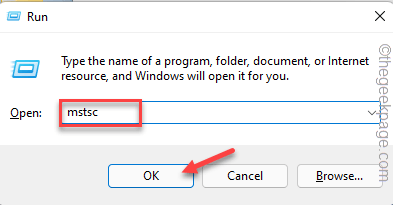
3. Une fois que la fenêtre de connexion de bureau distante apparaît, appuyez sur le "Afficher les options"Pour afficher toutes les options.
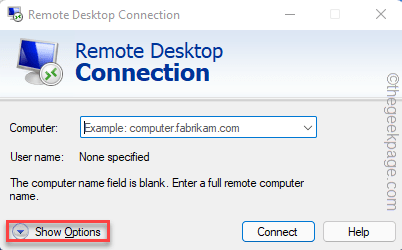
4. Une fois que la vue complète est visible pour vous, cliquez sur le "Ressources locales»Onglet.
5. Ici, dans la section «Appareils et ressources locaux», vérifier le "Presse-papiers" boîte.
6. Maintenant, appuyez sur "Plus… «Pour explorer plus de paramètres.
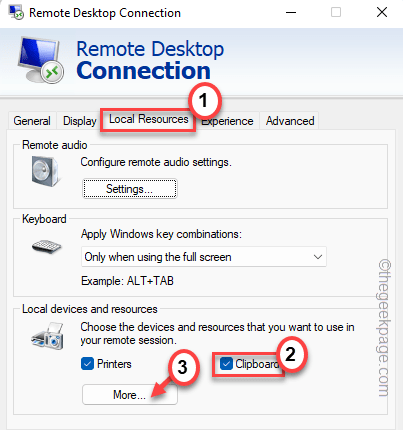
7. Maintenant juste vérifier le "Disques"Box et cliquez sur"D'ACCORD".
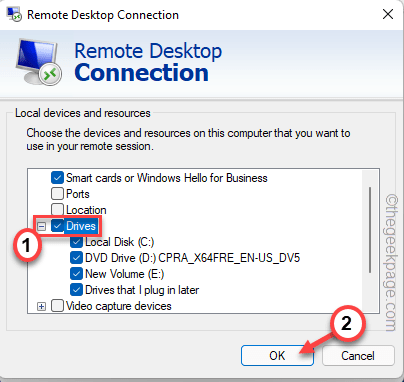
Cela permettra à l'accès du presse-papiers sur l'ordinateur distant. Donc, quoi que vous copiez de la machine hôte, vous pouvez facilement le coller dans la configuration à distance.
Maintenant, essayez de vous reconnecter avec l'ordinateur distant et testez la fonction de copie-coller.
Correction 2 - Utilisez l'éditeur de registre système
Certains utilisateurs ont résolu ce problème avec un changement de registre système.
1. Vous devez ouvrir l'éditeur de registre. Alors, appuyez sur le Gagner la clé + r Clés ensemble.
2. Ensuite, saisissez ceci et cliquez sur "D'ACCORD".
regedit
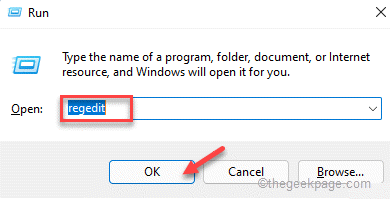
L'éditeur de registre est un emplacement très sensible. Vous devez toujours préparer une sauvegarde du registre avant d'essayer un ajustement du registre. De cette façon, vous pouvez facilement restaurer le registre en cas d'urgence.
un. Après avoir ouvert l'écran de l'éditeur de registre, appuyez sur "Déposer".
b. Puis appuyez sur "Exporter«Pour créer une nouvelle sauvegarde de registre sur votre système.
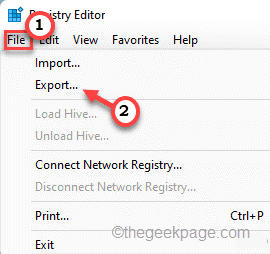
Enregistrez cette sauvegarde dans un endroit sûr sur votre système afin que vous puissiez y accéder en cas de besoin.
3. Après avoir créé la sauvegarde du registre, allez dans ce sens -
Computer \ hkey_local_machine \ logiciel \ politiques \ Microsoft \ Windows NT \ Terminal Services
4. Une fois que vous avez atteint cet emplacement, tapez droit sur l'espace et appuyez sur "Nouveau>"Et cliquez sur"Valeur dword (32 bits)«Pour créer une nouvelle valeur.
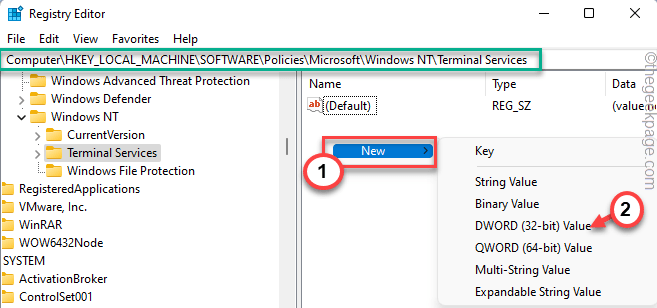
5. Après cela, renommez la nouvelle valeur comme «DisableClipboardRedirection".
6. Alors, tapez deux fois pour modifier cette valeur.
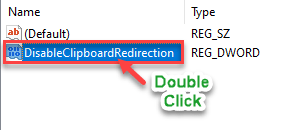
7. Définissez la valeur sur "0".
8. Après cela, cliquez sur "D'ACCORD«Pour enregistrer les modifications dans l'éditeur de registre.
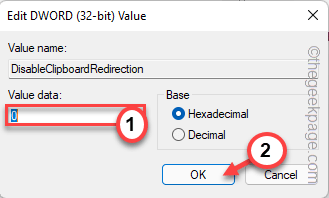
9. Même chose, à nouveau à droite et cliquez sur "Nouveau>"Et cliquez sur"Valeur dword (32 bits)«Pour créer une autre valeur.
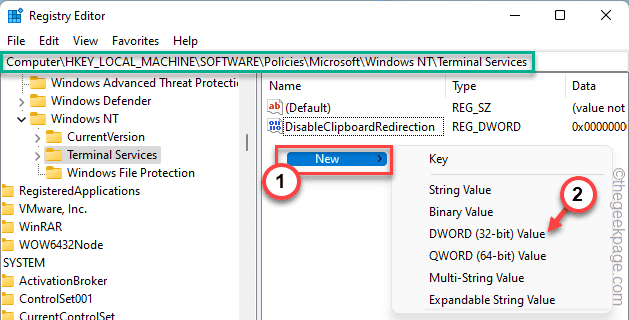
dix. Après cela, définissez le nom sur «HandicapriveRererection".
11. Alors, tapez deux fois la valeur pour l'ajuster.
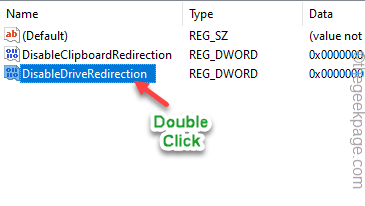
12. Ensuite, définissez la valeur sur «0".
13. Puis clique "D'ACCORD«Pour enregistrer les modifications.
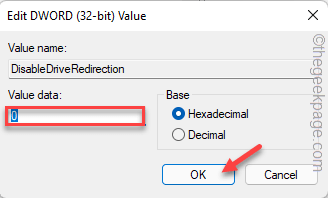
Une fois que vous avez enregistré les deux valeurs, fermez l'éditeur de registre et redémarrage le système. Une fois que vous avez redémarré le système, connectez-vous à l'ordinateur distant.
Ensuite, testez si vous pouvez réellement copier-coller quelque chose ou non.
Correction 2 - Redémarrez le processus de presse-papiers
Le redémarrage du presse-papiers devrait vous aider à résoudre ce problème.
1. Au début, appuyez sur le Win Key + X Clés ensemble.
2. Ensuite, appuyez sur le "Gestionnaire des tâches"Pour l'ouvrir.
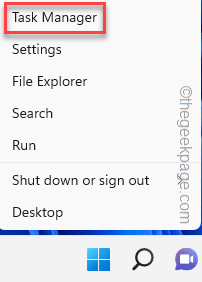
3. Une fois que la page du gestionnaire de tâches apparaît, accédez au «Détails»Section pour voir les détails du processus.
4. Maintenant, faites défiler lentement pour trouver le «rdpclip.exe»Processus dans le graphique. Sélectionnez ce processus et appuyez sur "Tâche finale"Pour tuer ça.
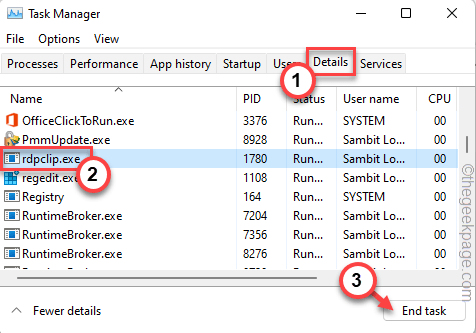
Cela mettra fin au processus de presse-papiers sur votre système. Ensuite, fermez la page du gestionnaire de tâches.
5. Maintenant, appuyez sur le Gagner et le R Clés ensemble.
6. Suivant, taper Cette commande et cliquez sur "D'ACCORD".
rdpclip
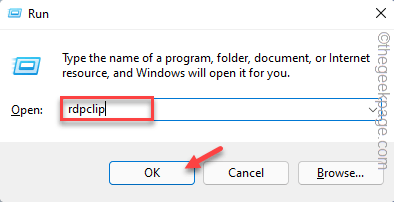
Cela commencera le processus de presse-papiers sur votre système. Tester si cela fonctionne pour vous.
Correction 3 - Appliquer la politique de groupe
Il existe une certaine politique de groupe qui peut être active pour interdire la redirection du presse-papiers.
1. Vous devez ouvrir la politique du groupe. Pour ce faire, appuyez sur le ⊞ Win Key + R Clés ensemble.
2. Après cela, écrivez-le dans le terminal et frappez Entrer.
gpedit.MSC
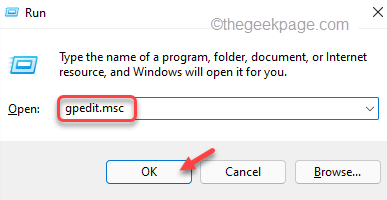
3. Une fois que vous avez atterri sur la page de l'éditeur de stratégie de groupe local, allez à cet endroit -
Configuration de l'ordinateur> Modèles d'administration> Composants Windows> Services de bureau à distance> Hôte de session de bureau à distance> Redirection des périphériques et des ressources
4. Maintenant, sur le volet à droite, recherchez le «Ne laissez pas la redirection du presse-papiers" politique.
5. Alors, double-cliquez La politique pour modifier ses paramètres.
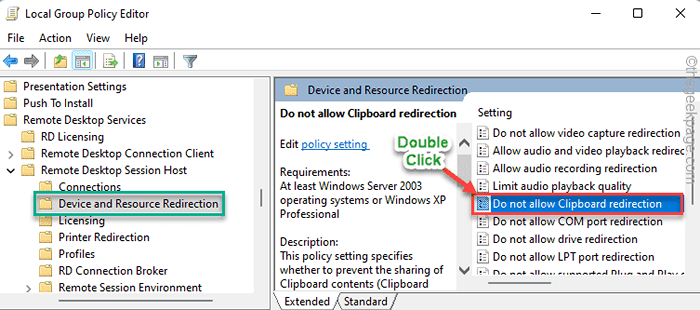
6. Ensuite, définissez les paramètres de stratégie sur «Désactivé«Pour permettre la redirection du presse-papiers.
7. Maintenant, vous pouvez cliquer "Appliquer" et "D'ACCORD«Pour appliquer la modification et enregistrer les paramètres.
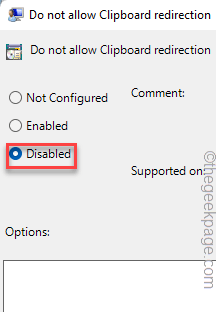
8. Revenant sur la page principale, recherchez le «Ne permettez pas la redirection du lecteur".
9. Alors, tapez deux fois La politique pour l'ajuster.
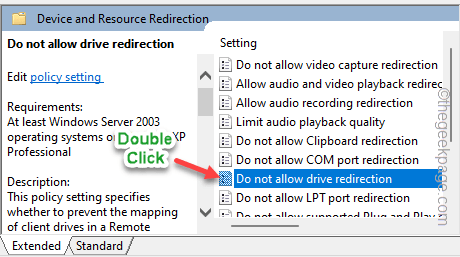
dix. Assurez-vous que vous avez réglé les paramètres sur «Désactivé".
11. Ensuite, cliquez sur "Appliquer" et "D'ACCORD" une fois de plus.
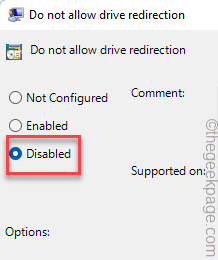
Fermez la page de l'éditeur de stratégie de groupe local.
Étape 2
Maintenant, vous devez forcer la mise à jour de cette modification de la politique de groupe.
1. Vous devez appuyer sur le Gagner une fois et type "CMD".
2. Ensuite, cliquez avec le bouton droit sur «Invite de commande"Et appuyez sur"Exécuter en tant qu'administrateur".
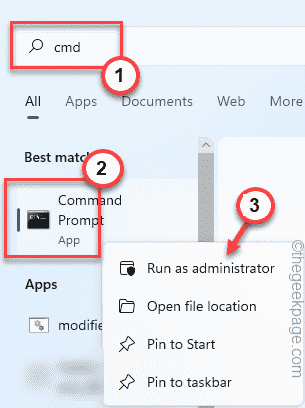
3. Une fois que la page du terminal s'ouvre, pâte ce code et frappe Entrer.
gpupdate / force
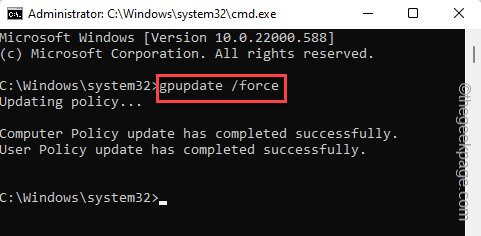
Une fois que vous avez appliqué la politique du groupe, fermez la page du terminal. Ensuite, reconnectez et vérifiez si le problème est toujours là ou non.
Solution spéciale pour les machines Windows Server
Si vous travaillez sur une configuration de Windows Server, essayez ces étapes.
1. Ouvrez les services de bureau à distance, s'il n'est pas encore ouvert.
2. Une fois que vous avez accès à cela, cliquez sur "Collections"Et appuyez sur"Tâches".
3. Ensuite, appuyez sur le "Modifier les propriétés" option.
4. Maintenant, sur le volet gauche, tapez "Paramètres du client"Pour l'étendre.
5. Alors, vérifier le "Presse-papiers" et "Disques" des boites.
Après cela, reconnectez-vous aux machines de bureau à distance. Maintenant, vérifiez simplement si vous pouvez copier le contenu de la machine hôte à la configuration à distance.
Conseils supplémentaires -
Si aucune des autres solutions n'a fonctionné pour vous, essayez ces -
1. En cas de transfert de fichiers supérieur à 2 Go, vous pouvez utiliser la redirection du lecteur à partir de RDS ou de session de services terminaux. Alternativement, vous pouvez utiliser le «xcopie”Fonction pour copier le grand fichier.
Exemple -
xcopy \\ tsclient \ c \ myfiles \ grandfile d: \ temp
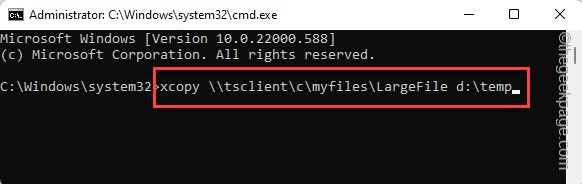
2. Essayez de réduire la résolution de la session distante. Si vous utilisez le bureau à distance en mode plein écran, vous pouvez le réduire à 1366 * 768 Résolution ou même plus bas. Ensuite, réessayez la copie-coller un contenu de votre configuration locale à la session distante.
- « Comment se déconnecter de la série Xbox S / X
- Comment créer et utiliser des dossiers de recherche dans Microsoft Outlook »

